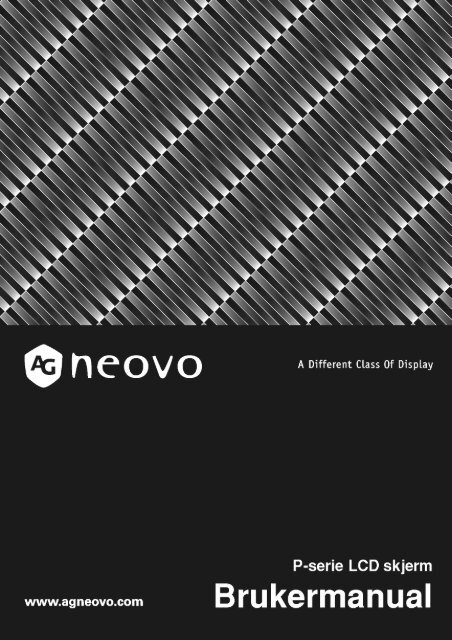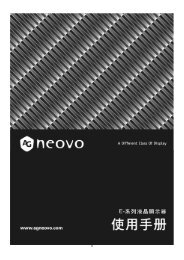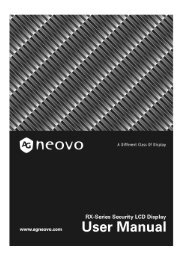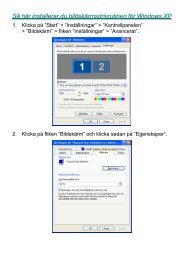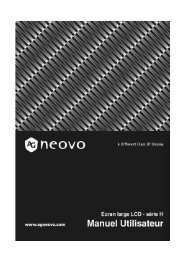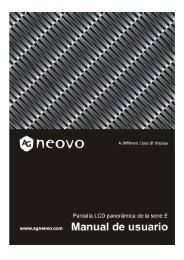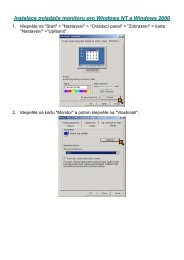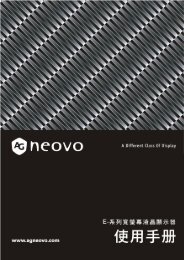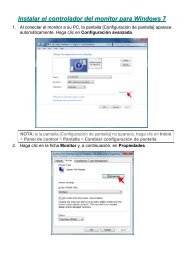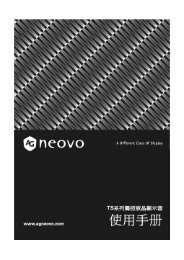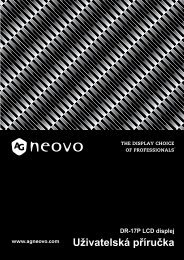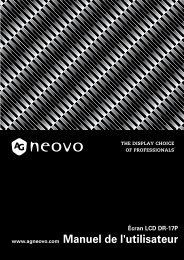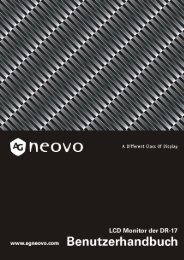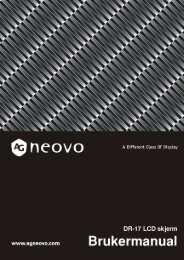Untitled - AG Neovo Service Website
Untitled - AG Neovo Service Website
Untitled - AG Neovo Service Website
Create successful ePaper yourself
Turn your PDF publications into a flip-book with our unique Google optimized e-Paper software.
Table of Contents<br />
Forsiktighetsregler ........................................................................................2<br />
Advarsel ved installasjonen .......................................................................2<br />
Advarsel ved strømtilkopling......................................................................2<br />
Tilpasning av betraktningsvinkelen på LCD-displayet ...............................2<br />
Veggmontering...........................................................................................3<br />
Først legges sokkelen sammen..............................................................3<br />
Deretter låses pyntelokket ......................................................................3<br />
Til sist henges LCD-displayet opp på veggen ........................................4<br />
Advarsel om vedlikehold............................................................................4<br />
Advarsel om frakt.......................................................................................4<br />
Pakningsinnhold.........................................................................................5<br />
Kontrolltaster..............................................................................................7<br />
Installasjon .................................................................................................8<br />
Slik justeres LCD-skjermen ..........................................................................9<br />
Slik velges OSD-funksjoner .......................................................................9<br />
D-SUB-inngang.......................................................................................9<br />
DVI inngangssignal ...............................................................................19<br />
Inngangssignal i CVBS-format..............................................................27<br />
Inngangssignal i S-videoformat.............................................................36<br />
Varselmeldinger og feilsøking.....................................................................44<br />
Varselmeldinger .......................................................................................44<br />
Feilsøkingsveiledning...............................................................................45<br />
Tekniske spesifikasjoner.............................................................................46<br />
Spesifikasjoner.........................................................................................46<br />
P-19.......................................................................................................46<br />
P-17.......................................................................................................46<br />
Forvaltningsmessige forhold.......................................................................47<br />
Samsvar med FCC ..................................................................................47<br />
WEEE.......................................................................................................48<br />
1
Advarsel ved installasjonen<br />
• Ventilasjonsåpningene i kabinettet må ikke dekkes til eller blokkeres.<br />
2<br />
Forsiktighetsregler<br />
• Monitoren må ikke installeres i nærheten av varmekilder som for eksempel radiatorerer<br />
eller luftkanaler, eller på et sted om er direkte utsatt for sollys, mye støv, mekaniske<br />
vibrasjoner eller støt..<br />
Advarsel ved strømtilkopling<br />
• Det må brukes en strømkabel som passer til nettspenningen.<br />
• Uttaket bør være plassert i nærheten av monitoren og være lett tilgjengelig.<br />
• Sørg for at det ikke ligger gjenstander på strømkabelen.<br />
• Støpselet skal tas ut av veggkontakten i følgende situasjoner:<br />
Hvis den ikke skal brukes over lengre tid.<br />
Hvis strømkabelen eller støpselet er ødelagt eller opprevet.<br />
Hvis produktet er blitt sluppet i gulvet, eller kabinettet er skadd.<br />
Hvis produktet tydelig fungerer anderledes eller synes å ha behov for service.<br />
Tilpasning av betraktningsvinkelen på LCD-displayet<br />
• LCD-displayet kan justeres mellom 10°~30° ved at toppen av displayet holdes med begge<br />
hender og skyves frem eller tilbake slik at betraktningsvinkelen tilpasses det som er<br />
ønskelig.<br />
• Maksimal helningsvinkel for monitoren er 30°; monitoren kan ikke skyves lenger ned når<br />
vinkelen er i 30°-s-posisjon.
Veggmontering<br />
Hvis du ønsker å montere LCD-displayet på veggen skal nedenstående instruksjonsanvisning<br />
følges.<br />
Først legges sokkelen sammen<br />
Hvis du øsnker å henge LCD-monitoren på veggen kan du skyve den blå knappen nederst på<br />
sokkelen i den retningen som -symbolet angir, og deretter folde den sammen i 90 grader<br />
som vist nedenfor.<br />
Deretter låses pyntelokket<br />
(1) Ved å vende tappen popover plugges pyntelokket inn i de rektangulære hullene nederst på<br />
skråkanten foran.<br />
(2) Trykk pyntedekslet slik at det passer inn i åpningen på skråkanten foran.<br />
3
Til sist henges LCD-displayet opp på veggen<br />
Advarsel om vedlikehold<br />
• Kabinett, glass og kontrollknapper skal rengjøres med en myk klut som er fuktet med et<br />
mildt rengjøringsmiddel. Ikke bruk noen slags skurebørste, skurepulver eller<br />
oppløsningsmidler som alkohol eller benzen.<br />
• Skjermen må ikke gnis, berøres eller bankes på med skarpe eller slipende<br />
gjenstander som for eksempel en penn eller skrutrekker. Dette kan forårsake<br />
riper i glasset.<br />
• Skarpe gjenstander må ikke stikkes inn i og væske må ikke søles i<br />
ventilasjonsåpningene på monitoren Dette kan føre til brann, elektriske støt eller<br />
funksjonssvikt.<br />
• Ikke forsøk å utføre servicereparasjoner på dette produktet på egen hånd. Du kan<br />
utsettes for farlig spenning eller annen risiko dersom dekslene åpnes eller tas av.<br />
Advarsel om frakt<br />
The wall mount access holes are compliant to<br />
VESA standard. An M4 screw of length less than<br />
10mm is recommended.<br />
The four wall mount access holes allow screws<br />
of M4 * 0.7 type to fit in. The length of which<br />
should not exceed 9.4mm.<br />
• Når denne monitoren skal fraktes til reparasjon eller forsendes skal original emballasje og<br />
innpakningsmateriale benyttes.<br />
4
Pakningsinnhold<br />
Før denne monitoren tas i bruk skal du sjekke om følgende gjenstander følger med i<br />
innpakningskartongen:<br />
• Monitor (*1)<br />
• Spenningsadapter (*1)<br />
(Skal bare benyttes med spenningsforsyningen Li-shin LSE0452B1280 eller Linearity<br />
LAD10PFKB6)<br />
• Spenningskabel (*1)<br />
• D-sub 15-pins signalkabel (*1)<br />
• Digital DVI signalkabel (*1)<br />
• S- Videokabel (*1,) (Ekstrautstyr)<br />
• CVBS-kabel (*1) (Ekstrautstyr)<br />
• USB-kabel (*1)<br />
• Mikrofon-kabel (*1)<br />
• Audio-kabel (*1)<br />
5
• CD-ROM (med informasjonsfil i Windows og brukerhåndbok)<br />
• Hurtigveiledning<br />
• Pyntedeksel (bare til veggmontering)<br />
6
Kontrolltaster<br />
Sett forfra<br />
De viktigste kontrolltastene ses nederst i midten på sokkelen<br />
Hurtigtast.<br />
PÅ/AV<br />
Trykk ned en gang for å slå LCD-dislayet PÅ (grønn farge). Trykk en gang til og<br />
hold nede i 3 sekunder for å slå det AV (gul farge).<br />
Meny<br />
Trykk ned en gang for å slå på OSD-menyen. De seks blå tastene som ligger<br />
rundt vil tennes. De blå<br />
funksjon på OSD-menyen.<br />
tastene og den grønne tasten viser til tilsvarende<br />
Funksjon<br />
Funksjonstaster, kan være en av følgende:<br />
Punkt på hovedmenyen.<br />
Funksjonssløyfe, dvs. valg av inngangssignal for D-SUB, DVI, S-Video.<br />
PÅ/AV-sløyfe, dvs. subwoofer kan slås på eller av.<br />
kan stilles inn i henhold til den enkelte måling.<br />
, , lar deg gå henholdsvis til neste meny, tilbake til forrige meny eller ut av<br />
OSD-menyen.<br />
7
Installasjon<br />
• Ta av alt innpakningsmaterialet.<br />
• Sett LCD-monitoren på et passende sted. Pass på at det er tilstrekkelig plass til å gjøre<br />
justeringer, særlig på baksiden av monitoren.<br />
Tilkopling av LCD-displayet til en PC (analog)-<br />
1. Slå av PC-en og kople til den medfølgende VGA-kabelen med D-sub 15-pins kontakt til<br />
VGA-porten på PC-en..<br />
2. Kople adapteren til kontakten for ”Adaptor IN” på baksiden av LCD-displayet.<br />
3. Sett den ene enden av strømkabelen i veggkontakten og den andre i adapteren.<br />
4. Slå på PC-en.<br />
5. Slå på LCD-displayet. Hvis LED-lampen for spenning lyser grønt og ikke noe vises på<br />
displayskjermen, se vennligst Varselmeldingene og Feilsøkingsveildeningen i<br />
Brukerhåndboken.<br />
6. Displayoppløsningen endres til 1280x1024 piksler ved 60 Hz fra PC-en. Trykk<br />
menytasten og deretter autojusteringstasten . Panelet vil automatisk stilles inn<br />
på optimal funksjon.<br />
Slik koples LCD-displayet til en digital signalkilde (digital, DVI)—<br />
1. Slå på PC-en og sett den ene enden av den medfølgende DVI-D digitalkabelen inn i DVIinngangen<br />
på baksiden og den andre enden inn i ”digital out” på VGA-kortet.<br />
2. Gjenta trinn 2-6 i forrige avsnitt.<br />
Slik koples LCD-skjermen til kilden for videosignalet (CVBS eller S-Video)—<br />
1. Slå av utstyret (dvs. TV-apparatet, kameraet) og sett den ene enden av den<br />
medfølgende CVBS- eller S-Video-kabelen inn i CVBS- eller S-Videoinngangenpå<br />
baksiden og den andre enden inn i ”Video out”-utgangen på det utstyret som skal brukes.<br />
2. Gjenta trinn 2-6 i forrige avsnitt.<br />
8
Slik justeres LCD-skjermen<br />
I OSD-menyen finner du alle typer funksjoner som du kan bruke til å justere LCD-skjermen<br />
slik at den fungerer best mulig..<br />
Viktig! Selv om det er mulig å justere LCD-skjermen manuelt, vil vi på det sterkeste<br />
anbefale at du benytter den automatiske justeringsfunksjonen på panelet.<br />
Denne stiller LCD-skjermen automatisk inn på optimale innstillinger. Bare<br />
trykk på hurtigtasten for automatisk justering for å kople inn den<br />
automatiske justeringsfunksjonen. Dessuten anbefaler vi at du alltid bruker<br />
den automatiske justeringsfunksjonen etter at du måtte ha forandret på<br />
oppløsningen eller frekvensinnstillingen på skjermen.<br />
Slik velges OSD-funksjoner<br />
Trykk på menytasten for å hente frem OSD-vinduet. Da tennes de blå tastene . Hver av<br />
disse tilsvarer den respektive funksjonen på OSD-menyen på hver side.<br />
OSD-menyen: Inndelt i syv områder som nøyaktig tilsvarer posisjonen til kontrolltasten.<br />
De nødvendige betjeningsinstruksjonene finner du på ”Informasjons”-linjen som du ser på alle<br />
sidene.<br />
D-SUB-inngang<br />
(I) Side 1: Hot key (Hurtigtast)<br />
Når funksjonstasten er trykket ned får rammen en rød farge.<br />
Once the user press the “Menu” button, the first page will show all the hot keys that are Når<br />
brukeren trykker “Meny”-tasten viser den første siden alle hurtigtastene som brukes oftest.<br />
Ved å trykke ned , sendes du videre til neste side som er Hovedmenyen.<br />
Auto Adjustment<br />
Volume –<br />
Mute<br />
9<br />
Input Select<br />
Volume +<br />
Luminance<br />
Information Bar
Auto Adjustment (Automatisk innstilling)<br />
Innstiller automatisk på beste betraktningsbetingelser.<br />
Men innstilling av en oppløsning lavere enn 800x600 kan bare gjøres manuelt.<br />
Input Select (Valg av inngangssignal<br />
Man kan veksle mellom inngangssignal av typen D-SUB, DVI, CVBS eller S-Video.<br />
Lydstyrke – og lydstyrke +<br />
Innstilling av høyttalerlydstyrken<br />
Lydstyrken settes ned Lydstyrken settes opp<br />
10
Mute (Stille)<br />
Du kan veksle mellom å slå på eller av funksjonen for å sette lydstyrken for høyttalere eller<br />
høretelefoner på ”stille”..<br />
Luminance (Lysstyrke)<br />
Du kan veksle mellom lysstyrkenivåene Lys, Normal og Mørk. Hvis sRGB-funksjonen er slått<br />
på kan brukeren ikke stille inn lysstyrken .<br />
11
(II) Side 2: Main Menu (Hovedmeny)<br />
Hovedmenyen deler funksjonstypene for monitoren inn i seks grupper. Fra hvert område<br />
sendes du videre til den respektive undermenyen.<br />
Geometric<br />
Audio<br />
Geometric (Geometrisk)<br />
tillater justering i henhold til den aktuelle måling<br />
(1) Horizontal Position<br />
(Horisontal posisjon)<br />
Tools<br />
(3) Clock (Klokke) (4) Phase<br />
12<br />
Video<br />
Color<br />
Language<br />
(2) Vertical Position<br />
(Vertikal posisjon)
Video<br />
13<br />
kan stilles inn i henhold til den enkelte måling.<br />
(1) Brightness (Lysintensitet) (2) Contrast (Kontrast)<br />
Hvis sRGB-funksjonen er slått på kan brukeren ikke stille inn lysstyrke eller kontrast .<br />
(3) Hue (Nyanser) / Saturation (fargemetning)<br />
Nyanser / fargemetning virker ikke på inngangssignal i D-SUB.<br />
(4) Sharpness (Skarphet):<br />
Hvis PC-ens oppløsning er stilt inn på 1280 x 1024 vil ikke skarphetsfunksjonen virke.
Audio<br />
(1) 3D<br />
Veksler mellom ”På” og ”Av”.<br />
(3) Bass (4) Treble<br />
kan stilles inn i henhold til den enkelte måling..<br />
14<br />
(2) Subwoofer<br />
Veksler mellom ”På” og ”Av”.
Color (Farge)<br />
(1) Auto Color (Automatisk fargejustering)<br />
Stilles automatisk inn på optimale farger for brukeren.<br />
(2) User Color (Brukerfarger)<br />
Veksler mellom Rød, Grønn og Blå farge. Kan justeres med<br />
måling.<br />
i henhold til den enkelte<br />
15
(3) sRGB<br />
Veksler mellom ”På” og ”Av”. Hvis sRGB-funksjonen er slått på kan brukeren ikke stille inn<br />
lysstyrke , lysintensitet eller kontrast .<br />
(4) Color Temperature (Fargetemperatur)<br />
Veksler mellom fargetemperatur på 6500k og 9300k.<br />
Tools (Verktøy)<br />
16
(1) OSD Timer (OSD tidsmåler)<br />
kan stilles inn i henhold til den enkelte måling.<br />
(2) OSD H Position (OSD H-posisjon) /<br />
OSD V-posisjon (OSD V Position) /<br />
OSD gjennomsiktighet (OSD Transparency)<br />
Veksler mellom OSD H-pos., OSD V-pos. og OSD gjennomsiktighet. Kan justeres med<br />
-tastene i henhold til den enkelte måling.<br />
(3) Recall (Tilbakestilling)<br />
Tilbakestilling til fabrikkinnstilt verdi.<br />
17
(4) Mode (Modus)<br />
Veksler mellom Grafikk- og Tekstmodus. Fungerer bare i DOS-modus (virker ikke med andre<br />
operativsystemer som for eksempel Windows).<br />
Language (Språk)<br />
velg språk ved å rulle nedover.<br />
Det er to versjoner i valgmuligheten for språk i OSD:<br />
(1) Europa og USA: Engelsk, tysk, fransk, spansk, italiensk, hollandsk, russisk, tsjekkisk,<br />
polsk, rumensk.<br />
(2) Resten av verden: Engelsk, tysk, fransk, spansk, tradisjonelt kinesisk, forenklet kinesisk,<br />
japansk.<br />
Engelsk Tysk Fransk Spansk Italiensk Hollandsk Russisk<br />
Tsjekkisk Polsk Rumensk Tradisjonelt<br />
kinesisk<br />
18<br />
Forenklet<br />
kinesisk<br />
Japansk
DVI inngangssignal<br />
(I) Side 1: Hot key (Hurtigtast)<br />
Når funksjonstasten er trykket ned får rammen en rød farge.<br />
Når brukeren trykker “Meny”-tasten viser den første siden alle hurtigtastene som brukes oftest.<br />
Ved å trykke ned , sendes du videre til neste side som er Hovedmenyen.<br />
Auto Adjustment<br />
Volume –<br />
Mute<br />
Auto Adjustment (Automatisk innstilling)<br />
Automatisk innstilling virker ikke med inngangssignal i DVI-format.<br />
Input Select (Valg av inngangssignal)<br />
Man kan veksle mellom inngangssignal av typen D-SUB, DVI, CVBS eller S-Video.<br />
19<br />
Input Select<br />
Volume +<br />
Luminance<br />
Information Bar
Lydstyrke – og lydstyrke +<br />
Innstilling av høyttalerlydstyrken<br />
Lydstyrken settes ned Lydstyrken settes opp<br />
Mute (Stille)<br />
Du kan veksle mellom å slå på eller av funksjonen som setter lydstyrken for høyttalere eller<br />
høretelefoner på ”stille”.<br />
Luminance (Lysstyrke)<br />
Du veksle mellom lysstyrkenivåene Lys, Normal og Mørk. Hvis sRGB-funksjonen er slått på<br />
kan brukeren ikke stille inn lysstyrken<br />
20
(II) Side 2: Main Menu (Hovedmeny)<br />
Hovedmenyen deler funksjonstypene for monitoren inn i seks grupper. Fra hvert område<br />
sendes du videre til den respektive undermenyen.<br />
Geometric (Geometrisk)<br />
”Geometrisk” virker ikke med inngangssignal i DVI-format.<br />
Video<br />
Geometric<br />
Audio<br />
Tools<br />
Hvis sRGB-funksjonen er slått på kan brukeren ikke stille inn videofunksjonen .<br />
kan stilles inn i henhold til den enkelte måling.<br />
(1) Lysintensitet (Brightness) (2) Contrast (Kontrast)<br />
21<br />
Video<br />
Color<br />
Language
(3) Hue (Nyanser) / Saturation<br />
(fargemetning)<br />
Nyanser / fargemetning virker ikke på<br />
inngangssignal i DVI-format.<br />
Audio<br />
(1) 3D<br />
Veksler mellom ”På” og ”Av”.<br />
(4) Sharpness (Bildeskarphet)<br />
22<br />
Bildeskarphet virker ikke med<br />
inngangssignal i DVI-format.<br />
(2) Subwoofer<br />
Veksler mellom ”På” og ”Av”.<br />
(3) Bass (Bass) (4) Treble (Diskant)<br />
kan stilles inn i henhold til den enkelte måling.
Colors (Farge)<br />
(1) Auto Color (Automatisk fargejustering)<br />
Automatisk innstilling virker ikke med inngangssignal i DVI-format.<br />
(2) User Color (Brukerfarger)<br />
Veksler mellom Rød, Grønn og Blå farge. Kan justeres med<br />
måling.<br />
i henhold til den enkelte<br />
(3) sRGB<br />
Veksler mellom ”På” og ”Av”. Hvis sRGB-funksjonen er slått på kan brukeren ikke stille inn<br />
Video eller lysstyrke<br />
23
(4) Color Temperature (Fargetemperatur)<br />
Veksler mellom fargetemperatur på 6500k og 9300k.<br />
Tools (Verktøy)<br />
(1) OSD Timer (OSD tidsmåler)<br />
kan stilles inn i henhold til den enkelte måling.<br />
24
(2) OSD H Position (OSD H-posisjon) /<br />
OSD V Position (OSD V-posisjon) /<br />
OSD Transparency (OSD gjennomsiktighet)<br />
Veksler mellom OSD H-pos., OSD V-pos. og OSD gjennomsiktighet. Kan justeres med<br />
-tastene i henhold til den enkelte måling.<br />
(3) Recall (Tilbakestilling)<br />
Tilbakestilling til fabrikkinnstilt verdi.<br />
(4) Mode (Modus)<br />
Veksler mellom Grafikk- og Tekstmodus. Fungerer bare i DOS-modus (virker ikke med andre<br />
operativsystemer som for eksempel Windows).<br />
25
Language (Språk)<br />
velg språk ved å rulle nedover.<br />
Det er to versjoner i valgmuligheten for språk i OSD:<br />
(1) Europa og USA: Engelsk, tysk, fransk, spansk, italiensk, hollandsk, russisk, tsjekkisk,<br />
polsk, rumensk.<br />
(2) Resten av verden: Engelsk, tysk, fransk, spansk, tradisjonelt kinesisk, forenklet kinesisk,<br />
japansk.<br />
Engelsk Tysk Fransk Spansk Italiensk Hollandsk Russisk<br />
Tsjekkisk Polsk Rumensk Tradisjonelt<br />
kinesisk<br />
26<br />
Forenklet<br />
kinesisk<br />
Japansk
Inngangssignal i CVBS-format<br />
(I) Side 1: Hot key (Hurtigtast)<br />
Når funksjonstasten er trykket ned får rammen en rød farge.<br />
Når brukeren trykker “Meny”-tasten viser den første siden alle hurtigtastene som brukes oftest.<br />
Ved å trykke ned , sendes du videre til neste side som er Hovedmenyen.<br />
Auto Adjustment<br />
Volume –<br />
Mute<br />
Auto Adjustment (Automatisk innstilling)<br />
Automatisk innstilling virker ikke med inngangssignal i CVBS-format.<br />
Input Select (Valg av inngangssignal)<br />
Man kan veksle mellom inngangssignal av typen D-SUB, DVI, CVBS eller S-Video.<br />
27<br />
Input Select<br />
Volume +<br />
Luminance<br />
Information Bar
Lydstyrke – og lydstyrke +<br />
Innstilling av høyttalerlydstyrken<br />
Lydstyrken settes ned Lydstyrken settes opp<br />
Mute (Stille)<br />
Du kan veksle mellom å slå på eller av funksjonen som setter lydstyrken for høyttalere eller<br />
høretelefoner på ”stille”.<br />
Luminance (Lysstyrke)<br />
Du kan veksle mellom lysstyrkenivåene Lys, Normal og Mørk.<br />
28
(II) Side 2: Main Menu (Hovedmeny)<br />
Hovedmenyen deler funksjonstypene for monitoren inn i seks grupper. Fra hvert område<br />
sendes du videre til den respektive undermenyen.<br />
Geometrisk<br />
Geometric<br />
Audio<br />
kan stilles inn i henhold til den enkelte måling.<br />
(1) Horizontal Position<br />
(Horisontal posisjon)<br />
Tools<br />
29<br />
(2) Vertical Position<br />
(Vertikal posisjon)<br />
(3) Clock (Klokke) (4) Phase (Fase)<br />
Klokken virker ikke med inngangssignal i<br />
CVBS-format.<br />
Video<br />
Color<br />
Language<br />
”Fase”- innstilling virker ikke med<br />
inngangssignal i CVBS-format.
Video<br />
30<br />
kan stilles inn i henhold til den<br />
enkelte måling.<br />
(1) Brightness (Lysintensitet) (2) Contrast (Kontrast)<br />
(3) Hue (Nyanser) / Saturation (Fargemetning)<br />
Veksler mellom modus for ”Nyanse” og ”Fargemetning”.
(4) Sharpness (Skarphet)<br />
Audio<br />
(1) 3D<br />
Veksler mellom ”På” og ”Av”.<br />
31<br />
(2) Subwoofer<br />
Veksler mellom ”På” og ”Av”.
(3) Bass (4) Treble (Diskant)<br />
kan stilles inn i henhold til den enkelte måling.<br />
Colors (Farge)<br />
(1) Auto Color (Automatisk fargejustering)<br />
Automatisk fargejustering virker ikke med inngangssignal i CVBS-format..<br />
(2) User Color (Brukerfarger)<br />
Veksler mellom Rød, Grønn og Blå farge. Kan justeres med<br />
måling.<br />
i henhold til den enkelte<br />
32
(3) sRGB<br />
sRGB virker ikke med inngangssignal i CVBS-format.<br />
(4) Color Temperature (Fargetemperatur)<br />
Veksler mellom fargetemperatur på 6500k og 9300k.<br />
Tools (Verktøy)<br />
(1) OSD Timer (OSD tidsmåler)<br />
kan stilles inn i henhold til den enkelte måling.<br />
33
(2) OSD H Position (OSD H-posisjon) /<br />
OSD V Position (OSD V-posisjon) /<br />
OSD Transparency (OSD gjennomsiktighet)<br />
Veksler mellom OSD H-pos., OSD V-pos. og OSD gjennomsiktighet. Kan justeres med<br />
-tastene i henhold til den enkelte måling.<br />
(3) Recall (Tilbakestilling)<br />
Tilbakestilling til fabrikkinnstilt verdi.<br />
(4) Mode (Modus)<br />
Klokken virker ikke med inngangssignal i CVBS-format.<br />
34
Language (Språk)<br />
velg språk ved å rulle nedover..<br />
Det er to versjoner i valgmuligheten for språk i OSD:<br />
(1) Europa og USA: Engelsk, tysk, fransk, spansk, italiensk, hollandsk, russisk, tsjekkisk,<br />
polsk, rumensk.<br />
(2) Resten av verden: Engelsk, tysk, fransk, spansk, tradisjonelt kinesisk, forenklet kinesisk,<br />
japansk.<br />
Engelsk Tysk Fransk Spansk Italiensk Hollandsk Russisk<br />
Tsjekkisk Polsk Rumensk Tradisjonelt<br />
kinesisk<br />
35<br />
Forenklet<br />
kinesisk<br />
Japansk
Inngangssignal i S-videoformat<br />
(I) Side 1: Hot key (Hurtigtast)<br />
Når funksjonstasten er trykket ned får rammen en rød farge.<br />
Når brukeren trykker “Meny”-tasten viser den første siden alle hurtigtastene som brukes oftest.<br />
Ved å trykke ned , sendes du videre til neste side som er Hovedmenyen.<br />
Auto Adjustment<br />
Volume –<br />
Mute<br />
Auto Adjustment (Automatisk innstilling)<br />
Automatisk innstilling virker ikke med inngangssignal i S-Video-format.<br />
Input Select (Valg av inngangssignal)<br />
Man kan veksle mellom inngangssignal av typen D-SUB, DVI, CVBS eller S-Video.<br />
36<br />
Input Select<br />
Volume +<br />
Luminance<br />
Information Bar
Lydstyrke – og lydstyrke +<br />
Innstilling av høyttalerlydstyrken<br />
Lydstyrken settes ned Lydstyrken settes opp<br />
Mute (Stille)<br />
Du kan veksle mellom å slå på eller av funksjonen for å sette lydstyrken for høyttalere eller<br />
høretelefoner på ”stille”.<br />
Luminance (Lysstyrke)<br />
Du kan veksle mellom lysstyrkenivåene Lys, Normal og Mørk.<br />
37
(II) Side 2: Main Menu (Hovedmeny)<br />
Hovedmenyen deler funksjonstypene for monitoren inn i seks grupper. Fra hvert område<br />
sendes du videre til den respektive undermenyen.<br />
Geometric (Geometrisk)<br />
kan stilles inn i henhold til den enkelte måling..<br />
(1) Horizontal Position (Horisontal (2) Vertical Position (Vertikal posisjon)<br />
posisjon)<br />
(3) Clock (Klokke) (4) Phase (Fase)<br />
Klokken virker ikke med inngangssignal i S-<br />
Video-format.<br />
Video<br />
Geometric<br />
Audio<br />
Tools<br />
38<br />
Video<br />
Color<br />
Language<br />
”Fase” virker ikke med inngangssignal i S-<br />
Video-format.<br />
kan stilles inn i henhold til den<br />
enkelte måling..
(1) Brightness (Lysintensitet) (2) Contrast (Kontrast)<br />
(3) Hue (Nyanser) / Saturation (Fargemetning)<br />
Veksler mellom modus for ”Nyanse” og ”Fargemetning”<br />
(4) Sharpness (Skarphet)<br />
39
Audio<br />
(1) 3D:<br />
Veksler mellom ”På” og ”Av”.<br />
40<br />
(2) Subwoofer:<br />
Veksler mellom ”På” og ”Av”.<br />
(3) Bass (Bass) (4) Treble (Diskant)<br />
kan stilles inn i henhold til den enkelte måling.
Colors (Farge)<br />
(1) Auto Color (Automatisk fargejustering)<br />
Automatisk innstilling virker ikke med inngangssignal i S-Video-format.<br />
(2) User Color (Brukerfarger)<br />
Veksler mellom Rød, Grønn og Blå farge. Kan justeres med<br />
måling.<br />
i henhold til den enkelte<br />
(3) sRGB<br />
sRGB virker ikke med inngangssignal i S-Video-format.<br />
(4) Color Temperature (Fargetemperatur)<br />
Veksler mellom fargetemperatur på 6500k og 9300k.<br />
41
Tools (Verktøy)<br />
(1) OSD Timer (OSD tidsmåler)<br />
kan stilles inn i henhold til den enkelte måling.<br />
(2) OSD H Position (OSD H-posisjon) /<br />
OSD V Position (OSD V-posisjon) /<br />
OSD Transparency (OSD gjennomsiktighet)<br />
Veksler mellom OSD H-pos., OSD V-pos. og OSD gjennomsiktighet. Kan justeres med<br />
-tastene i henhold til den enkelte måling.<br />
42
(3) Recall (Tilbakestilling)<br />
Tilbakestilling til fabrikkinnstilt verdi.<br />
(4) Mode (Modus)<br />
Modusvelger virker ikke med inngangssignal i S-Video-format.<br />
Language (Språk)<br />
velg språk ved å rulle nedover.<br />
Det er to versjoner i valgmuligheten for språk i OSD:<br />
(1) Europa og USA: Engelsk, tysk, fransk, spansk, italiensk, hollandsk, russisk, tsjekkisk,<br />
polsk, rumensk.<br />
(2) Resten av verden: Engelsk, tysk, fransk, spansk, tradisjonelt kinesisk, forenklet kinesisk,<br />
japansk.<br />
Engelsk Tysk Fransk Spansk Italiensk Hollandsk Russisk<br />
Tsjekkisk Polsk Rumensk Tradisjonelt<br />
kinesisk<br />
43<br />
Forenklet<br />
kinesisk<br />
Japansk
Varselmeldinger<br />
Varselmeldinger og feilsøking<br />
Når en varselmelding viser seg på skjermen må følgende punkter sjekkes for<br />
lokalisering av problemet som påvirker LCD-displayet.<br />
INTET INNGANGSSIGNAL Når det ikke registreres noe inngangssignal fra noen av<br />
inngangene.<br />
INTET SIGNAL FRA<br />
ANALOGINNGANGEN<br />
INTET SIGNAL FRA<br />
DIGITALINNGANGEN<br />
• Sjekk om PC-en eller kilden for videosignalet er slått<br />
PÅ.<br />
• Sjekk om signalkabelen er riktig satt i.<br />
• Sjekk om noen av pin’ene i støpselet er vridde eller<br />
brukket.<br />
Det registreres ikke noe signal fra ANALOG-inngangen.<br />
• Sjekk om PC-en er slått PÅ.<br />
• Sjekk om den 15-pins D-SUB-kabelen er koplet riktig<br />
til ANALOG-inngangen på baksiden av LCD-<br />
•<br />
skjermen..<br />
Sjekk om den 15-pins D-SUB-kabelen er riktig koplet<br />
til PC-en.<br />
• Sjekk om noen av pin’ene inne i støpselet på den 15pins<br />
D-SUB-kabelen er vridde eller brukket..<br />
Det registreres ikke noe signal fra DIGITAL-inngangen.<br />
• Sjekk om PC-en er slått PÅ.<br />
• Sjekk om den DVI-kabelen er koplet riktig til<br />
DIGITAL-inngangen på baksiden av LCD-skjermen.<br />
• Sjekk om DVI-kabelen er koplet riktig til PC-en.<br />
• Sjekk om noen av pin’ene i støpselet på DVI-kabelen<br />
er vridde eller brukket.<br />
44
Feilsøkingsveiledning<br />
Symptomer Sjekk<br />
• Ingenting på skjermen • Sjekk om spenningen på LCD-skjermen er slått PÅ.<br />
•<br />
•<br />
LED-lampen for spenning er<br />
Sjekk om adapteren erriktig koplet til LCD-skjermen.<br />
er ikke tent<br />
• Sjekk om spenningskabelen er riktig satt inn i<br />
adapteren.<br />
• Sjekk om spenningskabelen er riktig satt inn i<br />
veggkontakten.<br />
• Sjekk om nettspenningen fungerer normalt. Bruk annet<br />
utstyr til å sjekke om strømforsyningen fungerer.<br />
• Ingenting på skjermen • Sjekk om PC-en står i dvale (beveg på musen eller<br />
trykk på en av tastene for å "vekke" PC-en).<br />
• LED-lampen<br />
lyser gult.<br />
for spenning<br />
• Sjekk om PC-en eller kilden for videosignalet er slått<br />
PÅ..<br />
• Sjekk om signalkabelen er riktig satt i..<br />
• Tekstdisplayet er uklart • Sjekk om oppløsningen er innstilt på 1280x1024.<br />
• Skjermbildet er ikke sentrert<br />
• Manglende linjer<br />
• Røde, grønne eller sorte<br />
flekker på skjermen<br />
• Trykk på hurtigtasten for automatisk innstilling . (Se<br />
•<br />
avsnittet ”Slik justerer du LCD-skjermen” i denne<br />
håndboken.)<br />
Innstill Klokke og Fase på Innstillingsmenyen for OSDskjermen.<br />
(Se avsnittet ”Slik justerer du LCD-skjermen”<br />
i denne håndboken.)<br />
• Innstill Bildeskarphet på OSD-menyen hvis<br />
oppløsningen ikke står på 1280x1024. (Se<br />
avsnittet ”Slik justerer du LCD-skjermen” i denne<br />
håndboken.)<br />
• Trykk på hurtigtasten for automatisk innstilling . (Se<br />
avsnittet ”Slik justerer du LCD-skjermen” i denne<br />
håndboken.)<br />
• Juster riktig H-posisjon og V-posisjon. (Se<br />
avsnittet ”Slik justerer du LCD-skjermen” i denne<br />
håndboken.)<br />
• Det er millioner av mikrotransistorer på TFT LCDskjermen.<br />
Hvis en transistor er ødelagt vil den miste et<br />
rødt, grønt eller blått punkt. Vi kan godta et svært lite<br />
antall ødelagte transistorer under<br />
fremstillingsprosessen. Generelt akseptert toleranse er<br />
3 punkter.<br />
45
Spesifikasjoner<br />
P-19<br />
46<br />
Tekniske spesifikasjoner<br />
Elektriske karakteristika<br />
Skjermstørrelse<br />
19.0” (48.2 cm) diagonalt<br />
Pikselformat<br />
1280 x 1024 vertikal linje<br />
Horisontal frekvens<br />
31.5kHz – 80kHz<br />
Vertikal frekvens<br />
50 Hz – 75 Hz<br />
Maksimum pikselklokkefrekvens 140MHz<br />
Kontakter Spenning: 3-pins vekselsstrømsstøpsel<br />
Energiforbruk
Samsvar med FCC<br />
Forvaltningsmessige forhold<br />
Dette utstyret er i samsvar med Part 15 i FCC-reglene. Kan betjenes under følgende<br />
betingelser: (1) dette utstyret kan forårsake skadelig interferens, samt (2) dette utstyret skal<br />
tåle mottatt interferens, deriblant intereferens som kan medføre uønskede betjeningsforhold.<br />
MERK: Dette utstyret er testet og er funnet å være i samsvar med grenseverdiene for et<br />
digitalt instrument i Klasse B i henhold til Part 15 i FCC-reglene. Disse grensene er utarbeidet<br />
for å gi rimelig beskyttelse mot skadelige forstyrrelser ved bruk i et oppsett til bruk i<br />
boligområder. Dette utstyret lager, bruker og kan utstråle radiofrekvent energi og kan<br />
forårsake skadelige forstyrrelser for radiokommunikasjon dersom det ikke er installert og<br />
brukes i henhold til veiledningen. Man har imidlertid ingen garanti mot at forstyrrelser oppstår i<br />
en bestemt installasjon. Hvis dette utstyret forårsaker skadelige forstyrrelser for radio eller<br />
fjernsynsmottagning, noe som kan påvises ved at utstyret slås av og på igjen, oppfordres<br />
brukeren om å forsøke å korrigere forstyrrelsene ved hjelp av ett eller flere av følgende tiltak:<br />
• Flytt eller snu rundt på mottaksantennen.<br />
• Øk avstanden mellom utstyret og mottakeren.<br />
• Koble utstyret til en annen kontakt på en annen kurs enn den hvor mottakeren er tilkoblet.<br />
• Kontakt forhandleren eller en erfaren radio/TV-tekniker for å få hjelp.<br />
ADVARSEL: Uautorisert forandring på dette utstyret kan medføre at autorisasjon til å<br />
betjene utstyret tilbakekalles og kan gjøre produktgarantien ugyldig.<br />
47
WEEE<br />
Brukerinformasjon som gjelder i EU-landene.<br />
Dette symbolet på produktet elller på emballasjen innebærer at produktet ved endt<br />
brukstid skal avhendes adskilt fra vanlig husholdningsavfall. Vær oppmerksom på<br />
at du har ansvar for å avhende elektronisk utstyr på miljøstasjoner for å bidra til at<br />
miløressursene ivaretas på best mulig måte. Hvert av medlemslandene i EU skal ha<br />
miljøstasjoner for gjenvinning av elektrisk og elektronisk utstyr. For ytterligere<br />
informasjon om hvor miljøstasjonene befinner seg i ditt område, kan du ta kontakt<br />
med myndigheter som har ansvar for håndtering av elektrisk og elektronisk avfall,<br />
eller med forhandleren hvor du har kjøpt utstyret.<br />
48